Классификация оборудования
Для того чтоб не платить больше за не нужные комплектующие в вашей машине, следует сразу определиться, чего вы ожидаете от него получить?
Компьютер для использования дома должен быть таким, на котором можно и детям в игры поиграть и самому фильм после трудового дня посмотреть.
Для данного типа машинки можно подобрать массу вариаций от самого дорогого до самого дешевого. Лишь бы вам понравилось.
Если же нужен инструмент, на котором будет производиться работа с различными документами, а иногда просмотр видео, то это еще проще вариант, не требующий лишних затрат. Это компьютер для офиса.
Самым дорогостоящим и прихотливым является последний тип – компьютер для игры. Он может выполнять множество задач, в зависимости от ресурсов.
Комплектующие в нем всегда самые мощные и самые дорогие. Поэтому такой аппарат может позволить себе не каждый.
Теперь вы в состоянии самостоятельно определить цену, за сколько можно собрать игровой компьютер 2017.
Корпус Frime FC-004B можно приобрести за 1370 рублей. Размерами он не огромен, но поместится все необходимое.
Блок питания в нем, откровенно говоря, слабый, если собирать аппарат посерьезней.
Но для самого бюджетного варианта, потребление энергии которого будет составлять около 100 Вт, такой вариант вполне подойдет. Сборка – Китай.

Для небольшого количества видеоигр, при желании создать самый дешевый компьютер логично будет обратиться к Western Digital WD3200AAJS, который можно купить за 1185 рублей.
Его объем - 320 Гб. Этого будет достаточно для хранения 4-5 игрушек и немного фото и музыкальный папок.
Процессор
В пределах 4900 руб. можно найти .
Это четырехядерный процессор, который устанавливается в платы с сокетом FM2+.
Имеет 4 Мб собственной памяти и работает на частоте 3,1 ГГц.
Конечно это вариант не для суперкомпьютера, но так можно собрать самый недорогой вариант. На нем вы сможете и в игры поиграть и с документами поработать.
TDP равняется 65 Вт – это говорит о том, что блок питания хорошей мощности, а при охлаждении хватит стокового кулера.
Оснащен графической подсистемой ЦП - ГП Radeon R7, которая функционирует на частоте 720 МГц, 8 блоками растеризации, 384 потоковыми процессорами GCN и 24 блоками текстурирования.
При включении типовых конфигураций, GTA V делает сталые 30 FPS.
Этой запчасти вполне достаточно для такой игрушки, как танчики. Конечно, графика будет хромать.
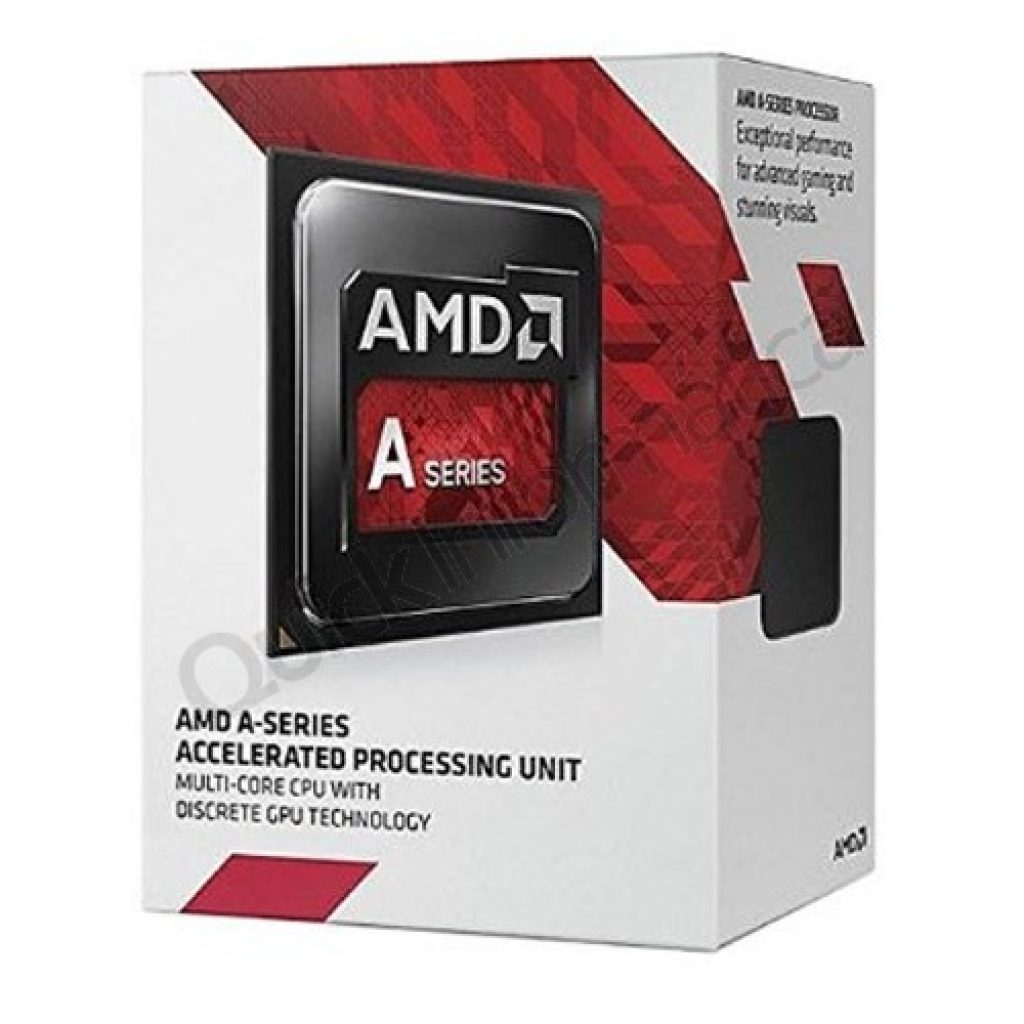
Процессор Celeron G3900 в продаже от 2230 руб.
Характеризуется отличной продуктивностью при доступном бюджете. Имеет 2 Мб памяти и два ядра.
Частота равняется 2,8 ГГц. Этот вариант также хорош тем, что при расходе всего в 35 Вт, он слабо нагревается и достаточно экономичен. Но графика хромает.
Получится всего 30 FPS при самых наименьших установках качества GTA V.
Опять таки, в танчики можно будет играть без особо заметных проблем.
ОЗУ
ОЗУ для AMD. Оптимальным вариантом оперативки для AMD является Team TED34G1600C1101. Цена на рынке от 1630 рублей. Однако, если нигде ее не найдете, можно заменить, например, DDR3 DIMM - не важно какую планку, с объемом памяти в 4 Гб. Это тот нужный объем оперативки, без которого не смогут запуститься игрушки, не будет работать ни одна из офисных программ и не получится нужного веб-серфинга.
ОЗУ для Intel. Самый нормальный выбор для Интел – это Samsung M378A5143EB1-CPB. При цене от 1813 руб., она обладает всеми необходимыми характеристиками для бюджетного варианта сборки. Имеет 4 Гб памяти. Этого будет вполне достаточно для того, что б собрать недорогой игровой компьютер 2017.
Системная плата
Материнская плата не нужно навороченная, поэтому, по умеренной цене как раз для нас.
Системная плата для AMD. Недорогой вариант Asus A68HM-K. Цена начинается от 2952 руб. Есть гнездо для дискретной видеокарты, сокет FM2+ и несколько слотов для ОЗУ DDR3. Для включения тюнера есть также один слот для PCI и один для PCI-E x1. Поддерживает USB 3.0. Существуют разьемы VGA и DV для присоединения к вмонтированной видеокарте и 4 разьема для Это позволяет соединить материнку с новыми мониторами и с теми, которые уже давно служат и устарели.
Системная плата для Intel. MSI H110M PRO-VD за 3510 руб. Вполне подойдет для Интел. Самое главное, что на ней должно присутствовать – эти разьемы DVI и VGA, до которых легко присоединить старые и более новые мониторы. Она так же поддерживает USB 3.0. У нее есть два разъема для DDR4 и несколько PCI-E x1 для подключения остальных элементов. По размерам она подойдет в любой корпус, который сейчас представлен на рынке.
Игровой компьютер за 35 тысяч
Хотя сума в пятнадцать тысяч и не мала, собрать последние новинки 2017 года ей не под силу. Однако можно получить вполне приличный агрегат.
Пускай не все детали будут топовыми, но они качественны и быстродейственны.
То, на чем можно сэкономить, собирая компьютер 2017 года – это корпус. Возьмите, например, GameMax H603.
Цена в магазинах колеблется от 1630 до 4300 рублей. Качество метала неплохое.
Цена такая, потому что фирма малоизвестна. Одна из стенок прозрачная. За ней располагается вентилятор, который предоставляется в комплекте. Еще можно установить дополнительные системы охлаждения.
Внизу располагается место для блока питания, а сверху – для процессора. Такая расстановка начинки позволяет уберечь блок от перегревания, ведь горячий воздух от процессора на него не попадает.
Кстати, если установить в корпус вентилятор с подсветкой, будет выглядеть довольно стильно.

Процессор
При бюджете в 35 тыс. рублей можно приобрести относительно дешевый процессор фирмы Intel. Производители впервые за десять лет возвратили процессорам поддержку HyperThreading.
Одним из запчастей которые получили, стал Pentium G4560. В эго тело, поселили два ядра. Память становит 3 Мб.
А благодаря встроенной графике Intel HD 610, которая с применением малых настроек, поддерживает абсолютно все .
Теперь не обязательно покупать видеокарту, а немного переждать на той, которая встроена.
Также ко всему этому идет куллер, которого вполне достаточно для охлаждения процессора.
За такой вариант придется выложить от 4500 до 5350 руб.
Оперативная память

Для нормального воспроизведения игрушки достаточно 8 гиг памяти на оперативке. Предлагаю вашему вниманию G. Skill F4-2400C15S-8GNT. Она работает, используя частоту 2400 Мгц.
Ее собственной системы охлаждения вполне достаточно для защиты от перегрева. хорошая и достаточно бюджетная. Купить ее можно по цене от 4140 до 4650 руб.
SSD накопитель
KINGSTONSKC400S37/128G будет уместен для игрового компьютера среднего ценового диапазона. Имеет MLC накопитель.
Частоту записи - 450 Мб, а скорость чтения – 550 Мб. Используется ширина SATA III. Иногда присутствует память TLC.
Этот вариант вполне подойдет для достаточно быстрого функционирования компьютера.

В бюджетном варианте никак не получится обойтись без жесткого диска. Но одно радует, подбирать по параметрам, какой-то особый вариант не требуется.
Можно приобрести абсолютно любой диск, на который накопили достаточное количество денег. Предлагаю HITACHI HDS721010CLA332. Цена - 29 670.
Объем HDD становит 1 000 Гб. Имеется буферная память, размер которой составляет 32 Мб. Поддерживаемый интерфейс SATA 3Gb/s

Видеокарта
За хорошую видеокарту придется выложить относительно немалую сумму. GIGABYTE GEFORCE GTX 1050 TI WINDFORCE OC 4GB – замечательный вариант.
Цена колеблется от 11 630 до 13950. Имеет встроенный видеопроцессор NVIDIA GeForce GTX 1050 TI с частотой работы 1354 МГц.
Объем памяти составляет 4096 Мб. Встроены разъемы для DisplayPort, DVI-D Dual-Link, HDMI, HDMI x2. Поддерживает форматы - NVIDIA G-SYNC, NVIDIA GameWorks.
Работает модель достаточно тихо, не нагревается. Куллер работает в щадящем режиме.
При таком варианте, есть надежда, что карта продержится на рынке несколько лет.
При максимальных настройках игрушки идут просто отлично.
Чипы этого ряда довольно дорогие, но это не бюджетный вариант.
Блок питания
Блок питания нормального качества на рынке IT технологий стоит не меньше 2330 руб. Предлагаемый AEROCOOL VX-400 400W, находится в ценовом диапазоне от 1300 руб. до 1630 руб.
Бытует мнение, что блок питания не слишком важен. Все же, лучше ним не пренебрегать и приобрести этот, среднего ценового диапазона и относительно нормального качества.
Его ресурсы вполне смогут обслуживать вашу машину.
Материнская плата
Для вашего нового игрового компьютера также нужна материнская плата. Замечательно подойдет MSI B250M PRO-VD.
Ее конфигураций достаточно для того, что б аппарат работал слажено. Ценовой диапазон запчасти - от 4650 руб. до 6980 руб. Это считается не дорогой вариант.
Модель имеет шесть USB разъемов, которые выведены сзади. Для того, что б выводить картинки с , которая встроена, есть порт VGA и порт DVI.
Гнездо для мышки и для клавиатуры. Они выполнены в старом образце, для того, что б можно было подключить любую модель.
Есть сокет для таких процессоров, как Kaby Lake или Sky Lake. Для оперативной памяти, также встроены несколько слотов DDR4 .
И того, весь системный блок по цене окажется около 35 000 руб. или 35350 руб. Возможны варианты немного снизить цену. Если не затрагивать основные запчасти, качество воспроизведения не изменится.
Можно немного поэкономить на материнской плате, установив ее параметрами на H110.
Это сбережет около 1400 рублей. Можно вообще обойтись без SSD. Это еще около двух тысяч.
А вот за счет сэкономленных денег можно улучшить видеокарту.
В общем, данный вариант комплектации системного блока наиболее правильный в соотношении цены и качества.
Для людей, которые хотят собрать хорошую машину, при этом, не переплатить. Для задействования в играх и офисных работах, данный набор комплектующих подойдет превосходно.
Собираем мощный игровой компьютер
Если у вас в кармане оказалось лишних 58120 рублей, вы можете позволить создать мощнейшую машину, которая будет радовать прекрасным качеством воспроизводимой картинки и наилучшими комплектующими . Такой агрегат потянет любую игру, будет работать быстро и бесшумно.
Если вы решили собрать мощный игровой компьютер 2017, не постарайтесь сделать его максимально оригинальным во всем. Рассмотрим корпус .
Его ценовой диапазон начинается от 2100 рублей. Это сравнительно дешево и объяснимо тем, что фирма не так известна, как самсунг или тошиба, но зарекомендовала себя, как надежная.
Блок питания в нем предусмотрен в нижней части и отделяется стенкой из железа. Далее расположены два места для жестких дисков.
Потом пространство для SSD размером 2,5 и 3,5. Крепление – безвинтовое.
Благодаря тому, что все находится внизу, горячий воздух, вырабатываемый видеокартой и процессором, не обдувает комплектующие.
Также помогает перегородка. Еще можно установить кулер и это полностью решит проблему перегрева. Немного повыше расположено пространство для HDD, размер которого 2,5″.Предусмотрен винтовой способ крепления.
Также разработчики подумали о местонахождении проводов и определили их под крышку, которая расположена сбоку справа. Они закрепляются там при помощи липучек ремешков.
Для вентилятора придумано целых шесть мест, так что с проблемой обдува вопрос закрыт сразу .
Сборка игрового компьютера – это как попытка всегда выглядеть круто. Помимо этого, мы собираем его еще и для того, чтобы побеждать! Вам, наверное, не терпится узнать, какие части компьютера сильнее всего влияют на его производительность? В этой статье вы узнаете, как собрать игровой ПК по доступной цене.
Шаги
- Лучше будет выбрать самую высокую частоту (измеряется в МГц) и малое время отклика (отображается #-#-#-#) – производительность очень сильно зависит от этих параметров.
- Так же лучше будет закупить достаточно памяти для приложений. Хотя в системных требованиях к играм и пишут, что 1 Гб достаточно, это лишь означает, что игра запустится на минимальных настройках. Если хотите, чтобы игра шла плавно и быстро, то понадобится что-то мощнее.
- 32-х битные ЦП поддерживают всего лишь до 3 Гб оперативной памяти; 64-х битные поддерживают больше.
- Память типа DDR2 использует двойной канал, поэтому покупайте ее в паре: 2 планки по 512 Мб будет лучше, чем одна на 1 Гб. Обратите внимание на тип контактов: 184 контакта – это DDR1, 240 контактов – DDR2. Изучите материнскую плату, на которой остановили свой выбор и узнайте, что она поддерживает.
-
Выбираем видеокарту. Вероятно, это будет самое трудное и важное решение, потому что на рынке сейчас представлено огромное количество различных видеокарт. Так как их слишком много, проще всего будет почитать обзоры карточек, соответствующих вашему бюджету. На данный момент существуют две лидирующие компании – это ATI и NVIDIA, но другие компании, вроде Sapphire и eVGA так же выпускают карты этих производителей. Воспользуйтесь сайтами с отзывами, вроде redir Tom"s Hardware для сравнения различных видеокарт.
Выбираем жесткий диск. Игры, музыка, фильмы – все это требует много места для хранения на жестком диске. Почитайте обзоры и выберите наиболее подходящий винчестер за нужную цену. Удостоверьтесь, что в его характеристиках фигурирует скорость вращения, по крайней мере, 7200 об/мин, потому что чем эта цифра больше – тем выше будет производительность.
- Быстрые винчестеры повлияют только на скорость загрузки игр, и ни на что более. Сфокусируйтесь на том, сколько места вам потребуется на жестком диске, а не на его скорости.
- SATA интерфейсы сейчас являются наилучшим выбором, потому что их небольшие кабели освобождают место для вентиляции внутри ПК и имеют большие скорости, по сравнению с PATA кабелями.
-
Выбор блока питания. Обратите внимание на мощность блока питания. Обычно блоки идут с 20-штырьковыми или 24-штырьковыми соединителями. Выберите соединитель с количеством штырьков, соответствующим разъему на материнской плате. Убедитесь, что он соответствует потребляемой мощности компонентов вашего ПК, таких как видеокарта.
- Необходимо знать, что большинство блоков питания, которые идут в комплекте с корпусом имеют плохое качество. Задумайтесь о замене такого блока на более мощный как можно скорее.
- 350 ватт – это минимум мощности, которая потребуется для современного компьютера. Более мощные компоненты, такие как хай-энд видеокарта, могут потребовать от 500 ватт.
-
Купите корпус. Не нужно недооценивать роль вашего корпуса. В конце концов, он содержит в себе все части вашего компьютера. Здесь нужно уделить особое внимание охлаждению.
- Некоторые корпуса используют 80мм вентиляторы, другие 120мм, так же есть корпуса с каждым типом. Большие вентиляторы производят меньше шума и проводят больше воздуха в корпус. Более мощные компоненты потребуют больше охлаждения, поэтому внимательно выбирайте корпус.
- Если возможно, поддерживайте равномерное давление в корпусе. Обычно, вентилятор сзади выдувает воздух, передний вдувает, верхние вентиляторы выдувают, а нижние вдувают, боковые вентиляторы так же его вдувают.
- Корпус формата mid-tower является стандартным, но full-tower формат может быть необходим, если наш ПК будет содержать большое количество компонентов, таких как CD-приводы и жесткие диски.
-
Выбор операционной системы. Для всех тех компонентов, которые вы приобрели, понадобится операционная система, под управлением которой они будут работать. После ее установки проверьте обновления драйверов.
- Windows считается лучшей ОС для игр, хотя вам и придется выбирать из Windows 7 или 8, потому что некоторые старые игры уже не будут работать на новой системе. Такой проблемы уже не встретится в играх, выпущенных после 2013 года.
Сборка и начало работы
-
Проверьте, все ли компоненты правильно собраны и расположены внутри корпуса. Сборка компьютера кажется проще, чем есть на самом деле. Убедитесь, что все собрано правильно, иначе он просто не запустится.
Подсоедините ваш ПК к телевизору высокого разрешения. Хороший игровой компьютер будет мощнее, чем игровая консоль. Если вы хотите сделать из него универсальную машину, подключите компьютер к ТВ, и вы получите невероятную игровую мощь на большом экране.
Подключите игровой контроллер к компьютеру, если вам больше нравится такой стиль управления. Некоторые игры на клавиатуре будут весьма непривычными для людей, которые много играли на консоли. Поэтому, вы можете просто подключить контроллер к ПК и играть как обычно.
Найдите баланс между играми и отношениями с вашей девушкой. С такой новой системой будет трудно оторваться от видеоигр. Это может плохо отразиться на отношениях. Поэтому найдите идеальное соотношение и ни от чего не отказывайтесь.
- Прежде чем касаться компонентов, дотроньтесь до металлического корпуса ПК или еще чего-нибудь, чтобы избавиться от статического электричества и не повредить компьютер. Можете так же купить антистатический браслет.
- Если на каком-то шагу засомневаетесь, что купить – почитайте обзоры!
- Никогда не останавливайтесь на одном обзоре. У каждого обзорщика есть свое мнение обо всем, что может сильно отразиться на достоверности информации.
- Не забывайте о гарантии на компоненты. Такие фирмы, как eVGA и OCZ предлагают пожизненную гарантию на свою продукцию. Остальные могут предложить только гарантию производителя. Это поможет сохранить деньги в случае непредвиденной поломки.
- Если вы знаете кого-то, кто хорошо разбирается в компьютерах – попросите у него совета по поводу компонентов, или даже помощи в сборке вашего ПК.
- Будьте осторожны при работе внутри корпуса. Некоторые корпуса известных производителей поставляются с закругленными углами, когда более дешевые аналоги могут иметь острые края.
- Есть онлайн форумы и чаты, где сидят эксперты, которым можно задавать вопросы и получать на них ответы. Некоторые вопросы могут быть частыми, и вы сможете сразу найти на них готовые ответы на форуме. Просто введите в поисковике свой вопрос и просмотрите возможные ответы.
- Покупка компьютера по частям выйдет вам дешевле, чем покупка уже готового, таких фирм как Dell, Gateway, и других компаний. Чем выше класс компьютера, тем выгоднее его собирать, нежели покупать готовый (хорошая экономия денег).
- Если у вас есть вопросы, обращайтесь на форум!
- Прежде всего, проверьте совместимость всех компонентов и деталей, а уже потом совершайте покупку.
Предупреждения
- Никогда не оказывайте чрезмерное давление при установке компонентов. Некоторые части, такие как кабели питания, могут потребовать большее усилие для установки. Но такое усилие нельзя прилагать при установке процессора.
- При работе с компонентами компьютера, всегда помните о наличии статического электричества в теле. Электростатический разряд может повредить компоненты ПК. Используйте специальный браслет, подсоединив его к металлическому корпусу, или к любому большому металлическому предмету. Хотя, вы можете постоянно прикасаться к корпусу, но это будет не так надежно.
Определите, какой процессор вы будете использовать для вашего ПК. Сейчас на рынке две лидирующих компании – это Intel и AMD. Лучше всего найти тесты производительности и сравнивать их в соответствии с нынешними ценами.
Найдите материнскую плату, которая поддерживает ваш процессор. Обратите внимание на разъем процессора (LGA 775), тип модуля памяти (240-контактов) и частоту оперативной памяти (1066 MHz) во время выбора материнской платы. Некоторые материнские платы имеют дополнительные разъемы, такие, как HDMI и Firewire, поэтому выбирайте материнскую плату с теми функциями, которые вам необходимы.
Поставьте столько оперативной памяти, сколько требуется. Чем больше будет оперативной памяти, тем более плавно будет все работать и тем меньше будет время загрузки. Выбирайте память исходя из своего бюджета и только от известного производителя. Из огромного количества производителей лишь немногие выпускают качественную оперативную память.
Современные мощные решения для любителей игр далеко не всем по карману. Корпорации, выпускающие комплектующие для ПК, делают сверхприбыли, а на обычного пользователя им глубоко плевать. Поэтому остро встает вопрос о сборке игрового или просто мощного компьютера за адекватные деньги. Кому охота кормить свору бессовестных производителей мирового уровня? Итак, наш вопрос можно сформулировать примерно так: "Как собрать самый дешевый компьютер для игр, не особо пожертвовав при этом производительностью?" Именно об этом мы и поговорим.
Для чего это нужно?
В первую очередь стоит посмотреть на себестоимость комплектущих любого ПК, и вы с легкостью ответите на этот вопрос. У вас волосы встанут дыбом, когда вы узнаете, сколько процентов накручивают на своих товарах производители. Рекордсмены в этом плане - компания Apple. При себестоимости айфонов на уровне 216 долларов они их продают за 900. Какой процент накрутки? Так же поступают и производители компьютерных комплектующих. Самый дешевый компьютер, собранный из комплектующих известных брендов, будет стоить около 25 000 рублей. И это ПК начальной конфигурации.
Именно поэтому остро встает вопрос о сборке ПК своими силами с применением самых дешевых комплектующих. По качеству они точно такие же, но нет накрутки цены "за бренд". А если нет разницы, то зачем платить больше? Самые дешевые комплектующие для компьютера ведут себя ничуть не хуже их аналогов "с родословной". Так что поговорим о подборе "правильных" комплектующих.
Компонент № 1. Материнская плата
Это основа любого компьютера. Его альфа и омега. Именно она решает, на что будет способен ваш ПК. Экономить на материнской плате - дурной тон. Но даже и здесь можно откопать более дешевые варианты. К примеру, плата от MSI под названием H110M Pro VD. Стоит она примерно 3500 рублей, но обладает всеми характеристиками, положенными игровой "материнке". Поддержка высокоскоростного SATA-интерфейса и современных видеокарт присутствует. Самый дешевый компьютер заслуживает основы куда скромнее. Но почему не взять эту, если финансы позволяют?

Есть еще один неплохой вариант, но он обойдется немного дороже. Материнская плата от той же конторы, но с улучшенными характеристиками. На ее базе можно разместить более мощные компоненты. Правда, стоить она будет дороже. Так что в плане экономии лучше все-таки остановиться на первом варианте. Самый прекрасно соберется и с этой материнской платой.
Компонент № 2. Процессор
Еще один важнейший элемент любого конечно, использовать "камни" от "Интел". Они производительнее и надежнее. Но продукты от АМД куда дешевле. В качестве компромисса можно выбрать Intel Skylake. Это процессор из последнего поколения "Интел". Так что работает он как положено. Стоить он будет примерно 3500 рублей. Вполне нормальный аппарат за такие деньги. В самый дешевый компьютер можно было бы поставить что-нибудь попроще.
В стане аналогов от АМД, как ни странно, нет адекватной замены этому "Интелу". Все сопоставимые модели или на порядок слабее, или, обладая сравнимой мощностью, гораздо дороже. Поэтому "Интел" - самый предпочтительный вариант, исходя из соображений практичности.
Компонент № 3. Оперативная память
Здесь разнообразия куда больше. Но нам нужен дешевый и производительный товар. Ставить нужно как минимум одну планку на 8 гигабайт. Для игр меньше нельзя. А еще лучше - две по 8. оперативки - это нечто. В качестве оперативки можно рассматривать Kingston HX421C14FB. Одна планка на 8 гигабайт обойдется вам в 3600 рублей (примерно). Так что вполне можно брать сразу две. Важно, чтобы обе планки были от одного и того же производителя. В противном случае возможны конфликты.

Оперативная память очень влияет на производительность всей системы в целом. Поэтому много здесь не бывает. Для игр весьма важно наличие приличного количества гигабайт в оперативной памяти, ибо все текстуры загружаются именно туда.
Компонент № 4. Видеокарта
Представить себе игровой ПК без дискретной видеокарты невозможно. Как правило, графический адаптер - самый дорогой компонент компьютера. Но и здесь можно сэкономить. К примеру, ASUS Radeon R7 360 с двумя гигабайтами оперативной памяти будет стоить примерно 8000 рублей. С такой картой можно запросто играть во все современные игры. Путь даже и не на максимальных настройках.

Если вы не хотите платить за видеочип, то в выбранном процессоре имеется встроенный графический чип, который может потянуть некоторые игры типа Dota или CS Go. Но рассчитывать на хорошую производительность и красивую графику в таком случае не стоит.
Другие компоненты
Остальные компоненты ПК не столь сильно влияют на его цену и производительность. Так что здесь можно будет сориентироваться на месте. Тем более что оставшиеся комплектующие обычно представлены в очень широком ассортименте.
Заключение
Итак, приведенная выше конфигурация компьютера (включая компоненты, которые мы обошли вниманием) потянет где-то на 15-20 тысяч рублей. Теперь вы знаете, сколько стоит самый дешевый компьютер для игр, и не дадите производителям и ритейлерам себя дурачить. Собирайте все сами и всегда будете в плюсе.
Всё больше людей каждый день задаются вопросом, как самостоятельно собрать компьютер из комплектующих с нуля. Сборка компьютера самостоятельно и своими руками - это довольно увлекательный и познавательный процесс. Самостоятельная сборка и настройка компьютера обходится в среднем на 30% дешевле покупки уже собранной, готовой к работе машины.
Некоторые под компьютером подразумевают системный блок, но спешу напомнить, что системный блок без монитора, клавиатуры и мыши бесполезен. Только с этими периферийными устройствами он становится полноценным функционирующим персональным компьютером.
Что нужно чтобы собрать компьютер?
Для начала сборки необходимо подобрать новый комплект деталей. Детали, которые были в употреблении покупать нежелательно, так как при отсутствии опыта настройки ПК могут возникнуть трудности.
Итак, что нужно чтобы собрать компьютер? По пунктам:
- корпус компьютера,
- блок питания,
- материнская плата,
- процессор,
- оперативная память,
- видеокарта,
- звуковая карта,
- DVD привод,
- жесткий диск,
- монитор,
- клавиатура,
- компьютерная мышь.
Какой выбрать корпус для компьютера?
Корпус компьютера выбирайте добротный. Необходимо обратить внимание на то, что в магазинах встречаются корпуса китайского производства, которые изготовлены из очень тонкой жести и при механических нагрузках легко деформируются.
В комплект корпуса компьютера входит блок питания и сетевой кабель. Иногда корпус и блок питания продаются отдельно.
Как выбрать материнскую плату?
Материнские платы бывают с интегрированными картами для обработки видеоинформации и звука. Эти материнские платы проще в сборке и имеют усредненные технические параметры.
Если необходимо оборудовать компьютер более мощными средствами воспроизведения звука и видеоинформации, тогда нужно использовать материнскую плату, которая оснащена слотами для видеокарты и карты звука.
Выбирая материнскую плату, необходимо определить область основного использования компьютера.
Как выбрать видеокарту?
Для просмотра новостей и видеоинформации в интернете использовать дорогую видеокарту нет смысла. Но если Вы любитель компьютерных игр с крутыми видеоэффектами или планируете работать в мощных программах видео редакторов, тогда без хорошей видеокарты Вам не обойтись.
При выборе всегда отталкивайтесь от цели, с которой Вы приобретаете видеокарту. От этого будет зависеть мощность и цена видеокарты.
Расскажите, для чего Вам видеокарта, продавцу в магазине. Он сможет помочь Вам подобрать нужную модель.
Как выбрать звуковую карту?
Вопрос, как правильно выбрать звуковую карту, достаточно обширен, поэтому я ограничусь базовыми тезисами.
Интегрированные в материнскую плату звуковые карты в основном имеют два канала. Если вы планируете слушать музыку через усилитель или ресивер, тогда покупайте многоканальную звуковую карту. Бывают такие, которые поддерживают звуковые системы 5.1 и 7.1, когда в системе несколько динамиков и сабвуфер.
Звуковые карты бывют внутренние, которые вставляются в разъем на материнской плате, и внешние, которые могут подключаться к компьютеру через USB или Firewire разъем. Хотя последние - это уже больше профессиональный уровень звуковых карт, которые используют звукорежиссеры, диджеи и электронные музыканты.
В первую очередь, чтобы ответить на вопрос, как выбрать звуковую карту, задайте себе вопрос, для чего вам аудиокарта нужна в принципе, а потом ищите соответствующую вашим критериям модель.
Как выбрать оперативную память?
Чтобы купить подходящую оперативную память, необходимо для начала определиться с её объемом. Для обычного современного компьютера достаточно 4 Гб. Для игрового компьютера необходимо не менее 8 Гб.
Так же важно знать вид разъемов оперативной памяти на Вашей материнской плате. В последнее время Вы можете встретить, в основном, уже только DDR3, а вообще встретить можно следующие виды разъемов:
Вид разъема оперативной памяти обычно указан в описании материнской платы. В любом случае, уточняйте в магазине, смогут ли они поменять ту память, которую Вы покупаете, на память другого типа такого же объема, если Вы ошибетесь с выбором вида памяти.
Платы оперативной памяти чувствительны к статическим зарядам, поэтому не рекомендуется их распаковывать и держать в открытом виде до момента установки. Перед установкой рекомендуется дотронуться до металического корпуса, чтобы снять возможный накопившийся статический заряд на Вас.
Жесткий диск
Информация, которая находиться на жестком диске тоже требует определенного пространства. В зависимости от Ваших целей Вам может понадобится дополнительный объем памяти.
Для работы жесткий диск объемом 500 Гб – оптимальный вариант. Если Вы собираетесь играть в игры или закачивать на жесткий диск фильмы в формате Blu-ray, и их будет много, то можете смело брать жесткий диск от 1 терабайта. Я предпочитаю брать жесткие диски Seagate Barracuda.
DVD приводы
DVD приводы отличаются компанией производителя и ценой, в остальном они стандартные. В основном они нужны для установки программ и драйверов для оборудования на начальном этапе настройки компьютера. Дальше, если подключите высокоскоростной Интернет, скорее всего, Вы будете использовать DVD привод редко.
Как выбрать процессор?
Мощность процессора раньше зависела только от тактовой частоты. Чем выше частота, тем мощнее процессор. Но теперь прибавился такой фактор, как количество ядер процессора. Чем мощнее процессор, тем выше скорость работы компьютера. Материнская плата должна поддерживать платформу или сокет того процессора, который вы выбрали. Поэтому лучше выбирать их вместе и заранее.
Ответ на вопрос, как выбрать процессор, зависит, опять же, от того, для чего Вы собираетесь использовать компьютер.
Монитор, клавиатура, мышь
У меня довольно давно и успешно работает широкоформатный монитор Phillips, беспроводная мышь Logitech MX Performance Mouse и самая обычная USB клавиатура.
Но выбор этих периферийных устройств я оставляю на Ваш персональный вкус. Количество мнений и вариантов тут огромно. Я рекомендую брать простые, но надежные.
Сборка компьютера своими руками: Как самостоятельно собрать компьютер?
Важный совет:
На время самостоятельной сборки компьютера не рекомендуется одеваться в синтетическую одежду, которая конденсирует электростатический заряд. Электростатическое напряжение губительно для микросхем. Поэтому следует использовать одежду из хлопчатобумажной ткани.
Итак, как собрать компьютер самому? Сборка ПК начинается с установки процессора и радиатора с вентилятором на материнскую плату. Устанавливается процессор в панельку и фиксируется с помощью рычага. На поверхность процессора равномерно наносится термопаста и закрепляется радиатор, как показано на рисунке в инструкции. Разъем кабеля от вентилятора, необходимо подключить к гнезду питания, которое находится рядом с панелью процессора.
Можно сразу установить карту оперативной памяти на материнскую плату. Необходимо быть предельно аккуратным и не делать больших механических усилий, чтобы не повредить соседние элементы платы. Я уже писал подробную с картинками. Подробное описание по установке процессора поставляется в комплекте материнской платы.
Следующий этап сборки это установка в корпус ПК жесткого диска и привода DVD. Затем устанавливается и закрепляется материнская плата. Провода с разъемами, которые идут от блока питания необходимо подключить к соответствующим гнездам материнской платы, DVD привода и жесткого диска. Потом подключить все провода, которые идут от передней панели корпуса компьютера к соответствующим разъемам материнской платы, руководствуясь инструкцией подключения.
Теперь можно переходить к установке операционной системы. После полной настройки программного обеспечения компьютера, можно закрыть кожух корпуса.
В общем и целом сборка компьютера своими руками проходит именно в таком порядке. Нюансы того, как самостоятельно собрать компьютер, не описаны намеренно, поскольку в каждом конкретном случае они разные. Оставляйте вопросы по сборке компьютера в комментариях.
Я уже неоднократно писал, что самое главное при сборке системного блока - это подбор комплектующих. Все последующие действия носят исключительно механический характер . В 2015 году актуальными можно считать сразу несколько компьютерных платформ. К сожалению (или к счастью), в последнее время технический прогресс конкретно сбавил обороты. А потому большой разницы в производительности между тем или иным поколением не наблюдается. Конечно, самым простым способом станет сборка системного блока на основе самого современного железа, но при дефиците денежных средств итоговый результат может вас расстроить. За примерами далеко бежать не надо - в тяжелые для соотечественников времена сайт запустила цикл статей «Компьютер месяца ». К сожалению, даже с бюджетом в 50-60 тысяч рублей приходится серьезно себя ограничивать. А если я вам скажу, что сопоставимую по производительности сборку можно собрать за 30 000 рублей? Вы, наверное, не поверите. Однако это вполне возможно. В рамках статьи я попробую доходчиво объяснить, как собрать мощный игровой компьютер из формально устаревших комплектующих.
Как собрать мощный игровой компьютер из устаревшего железа
Где купить?
«Формально устаревшее железо» зачастую уже невозможно приобрести в розничных компьютерных сетях. Поэтому искать товар придется либо при помощи общественных барахолок, либо на китайских онлайн-площадках. В обоих случаях необходимо взвешивать все «за» и все «против». Силами редакции были созданы подробнейшие инструкции по работе с такими торговыми кластерами, как ebay и AliExpress . Думаю, они вам обязательно помогут.
Объявление на AliExpress
Что касается покупок по частным объявлениям (например, на Avito.ru), то требуйте от продавца проверки работоспособности компьютерного устройства или функции Money-back. Только не верьте человеку на слово. В этом деле не помешает предоставление расписки и ксерокопии паспорта. Мне часто доводилось слышать истории, в которых после устной договоренности о возврате денег человеку продавали неработающий б/у-товар. В итоге у «потерпевшего» из контактов есть только номер мобильного телефона, но на деле оказывается, что «симка» после совершения вероломной сделки уже давно выброшена в мусорное ведро. На самом деле, толку от этой расписки не очень много, но в большинстве случаев она действует на жулика, как осиновый кол на вампира. Он тупо откажется иметь с вами дело.
В общем, вариантов «добычи» необходимого железа масса. Необходимо лишь сделать правильный выбор и не опростоволоситься.
Частное объявление на Avito.ru
Платформа ПК
Как я уже сказал, компьютерное железо нынче прогрессирует крайне медленно. Особенно это касается центральных процессоров. В статье, посвященной выбору «камня» для геймерского компьютера , эмпирическим путем было доказано, что в современных играх архитектура не столь существенно влияет на производительность. Главное - это частота и количество ядер. Для большей наглядности давайте разберем результаты тестирования нескольких центральных процессоров Intel в GTA V - cамой процессорозависимой игре современности. В стенде использовалась видеокарта NVIDIA GeForce GTX 980. Настройки качества графики - далеко не самые высокие. Как видите, Core i7-2600K, представленный в 2011 году, оказался медленнее Core i7-6700K, выпущенного в конце лета, всего на 7%. На семь процентов, Карл! При этом Core i7-2600K оснащен разблокированным множителем. Следовательно, эту разницу можно нивелировать за счет разгона.
Результаты тестирования процессоров различных поколений в играх (NVIDIA GeForce GTX 980)
Интересно, что и в других приложениях представители архитектуры Sandy Bridge не выглядят мальчиками для битья, хотя в х86-вычислениях разница между Core i5-2500K и Core i5-6600K может достигать 40%. Подобное отставание опять же легко сократить при помощи разгона.
Результаты тестирования процессоров различных поколений
В качестве примера мне удалось найти несколько объявлений модели Core i5-2500K. В среднем этот «камушек» продается за 8000-9000 рублей. На AliExpress можно приобрести «корку» без следов установки за 10 000 рублей. Для наглядности: модель Core i5-6600K в рознице стоит порядка 17-18 тысяч рублей. А ведь еще необходимо приобрести к нему современную материнскую плату и кит памяти стандарта DDR4. Но если в играх нет разницы, то зачем платить больше?
Впрочем, процессор Core i5-2500K - не панацея. В продаже полно более дешевых моделей, относящихся к этому же семейству. А ведь еще есть решения на архитектуре Ivy Bridge. Они чуточку дороже. Как видите, даже среди формально устаревшего железа есть, где разгуляться.
С процессорами AMD дела обстоят еще проще. Есть топовая платформа AM3+. Она была представлена еще в 2011 году и предназначалась для процессоров серии FX, построенных на архитектуре Bulldozer. Затем линейка чипов обновилась до архитектуры Piledriver (сие событие произошло в 2012 году). Все, с тех пор FX-процессоры не менялись. С выходом новых моделей росли только частоты. Но с учетом того, что все семейство обладает свободным множителем, достичь «референсных» 4500 МГц не составит особого труда. В таком случае вместо какого-нибудь AMD FX-8370 (Vishera, 4 ГГц, 15 000 рублей) можно приобрести FX-8100 (Zambezi, 2,8 ГГц, 8000 рублей на AliExpress) или FX-8120. По статистике hwbot.org на воздухе он спокойно гонится до 4300-4500 МГц.
Покупаем процессор у частника на Avito.ru
Особо в «архитектурные дебри» лучше не залезать. При сборке компьютера из устаревшего железа необходимо, чтобы его уровня производительности хватило как минимум еще на 2-3 года. Поэтому ниже я привел актуальную таблицу архитектур со всеми гиперссылками. На мой взгляд, на чипы, выпущенные раньше 2011 года, лучше не обращать внимание.
Золотые лоты процессоров: Core i5-2400, Core i5-2500K, Core i5-3570K, Core i5-3550, FX-6300, FX-8100, FX-8120
Уже после покупки центрального процессора стоит подбирать материнскую плату и оперативную память. Функциональность современных решений не сильно отличается от моделей 3-4 летней давности. Все основные интерфейсы присутствуют. Современные платы поддерживают NVMe и порты M.2/U.2/USB 3.1, но без них вполне возможно просуществовать еще несколько лет.
Бюджетные модели для чипов AMD и Intel можно найти в розничной продаже даже сегодня. Например, за 3000 рублей продается плата ASUS M5A78L-M LX3. Она подружится с любым процессором семейства Bulldozer. Только учтите, что с такой платой разогнать 8-ядерник будет достаточно проблематично. Компонентная база слабовата. Если все же планируется разгон, то лучше взять материнку посерьезнее. Например, на чипсете AMD 970.
Для процессоров Sandy Bridge и Ivy Bridge в продаже тоже имеются бюджетные решения. Для разгона уже потребуется качественная плата на логике Z77 Express. Здесь придется обратиться за помощью к китайцам. Так, на момент написания статьи на AliExpress в продаже была модель MSI Z77A-G41 стоимостью 5000 рублей. В российской рознице такую уже не найти.
Дешевые матплаты под устаревший процессор все еще можно найти в розничных магазинах
Все платформы, представленные в таблице выше, работают с оперативной памятью стандарта DDR3. Реалии таковы, что производители ОЗУ сами по себе реализуют товар практически по себестоимости. DDR3 - это самый распространенный на сегодняшний день стандарт. Так что предложений в рознице предостаточно. Искать киты «мозгов» на всевозможных барахолках имеет смысл только в случае, если под руку подвернется реально очень выгодное предложение.
Если разгон процессора не планируется, то выгоднее взять бюджетную материнскую плату. На сегодняшний день в рознице еще есть подобные устройства. Если планируется, то необходимо искать более качественное решение по альтернативным каналам
Видеокарта
Производительность видеокарт от поколения к поколению растет заметнее, чем это можно наблюдать на рынке центральных процессоров. Тем не менее, в последнее время AMD и NVIDIA не стесняются выпускать один и тот же продукт, но с новым названием. Особенно это касается «красных». Например, представленная этим летом линейка видеокарт Radeon R7/R9 300 полностью состоит из переименованных 3D-ускорителей. Подобные манипуляции называют ребрендингом. Направлены они на то, чтобы подогреть у общественности интерес к собственной персоне и поднять продажи с «новых» устройств. На мой взгляд, ничего плохого в этом нет. Уж лучше так, чем не выпускать вообще ничего. К тому же видеокарты из новой линейки, как правило, получают большие частоты, но при этом потребляют меньше электроэнергии. Тем, кто желает сэкономить на покупке видеокарты, есть смысл присмотреть не к прошлому, а даже позапрошлому поколению графических адаптеров.
Повторюсь, в этом году ярче всех отличилась AMD. Например, Radeon R7 370 - это разгонная версия Radeon R7 265. Но если копнуть поглубже, то окажется, что это и вовсе Radeon HD 7850, представленная в далеком 2012 году. «Триста семидесятую» с 2 Гбайт видеопамяти можно найти в московской рознице в среднем за 12 000 рублей. Radeon HD 7850 все еще не исчезла с прилавков магазинов, только стоит она 8000 рублей. При этом по статистике устройство спокойно гонится до 1000 МГц по чипу и 1400 (5600) МГц по памяти.
На мой взгляд, самые выгодные на сегодняшний день предложения среди видеокарт AMD - это покупка Radeon HD 7970 или Radeon HD 7950. Даже в 2015 году они способны потянуть все современные игры в разрешении Full HD. Их улучшенные версии - это Radeon R9 280X и Radeon R9 380 соответственно. Совсем скоро в продаже должна появиться Radeon R9 380X, то есть ребрендинг сверхуспешных карт продолжится. Так вот, Radeon HD 7970 (в зависимости от вендора) можно приобрести за 8000-9000 рублей на Avito или за 10-11 тысяч рублей на AliExpress. Конкурентные решения - Radeon R9 280X и GeForce GTX 960 с 4 Гбайт памяти - стоят заметно дороже.
| AMD Radeon R9 380 | AMD Radeon R9 285 | AMD Radeon HD 7950 | AMD Radeon R9 280X | AMD Radeon HD 7970 | |
| 970 МГц | 918 МГц | 800 МГц | 1000 МГц | 925 МГц | |
| Память | GDDR5, 2/4 Гбайт, 1425 (5700) МГц | GDDR5, 2 Гбайт, 1375 (5500) МГц | GDDR5, 3 Гбайт, 1500 (6000) МГц | GDDR5, 3 Гбайт, 1250 (5000) МГц | |
| 190 Вт | 190 Вт | 200 Вт | 250 Вт | 250 Вт |
Наконец, в сегменте High-end тоже не обошлось без ребрендинга. Модель Radeon R9 290 4 Гбайт с «пробегом» на компьютерных барахолках можно приобрести за 14 000 рублей.
| AMD Radeon R9 390 | AMD Radeon R9 290 | AMD Radeon R9 390X | AMD Radeon R9 290X | |
| Частота графического процессора | 1000 МГц | 947 МГц | 1050 МГц | 1000 МГц |
| Память | GDDR5, 8 Гбайт, 1500 (6000) МГц | GDDR5, 4/8 Гбайт, 1250 (5000) МГц | ||
| Максимальное потребление энергии | 275 Вт | 290 Вт | 275 Вт | 290 Вт |
NVIDIA последний раз прибегала к ребрендингу с видеокартой GeForce GTX 770, которая по факту оказалась разогнанной версией GeForce GTX 680. Оба решения хорошо подходят для современных игр в разрешении Full HD. А вот затем «зеленые» выпустили свои производительные решения на базе архитектуры Maxwell. Они работают на больших частотах и потребляют заметно меньше электроэнергии. Однако по уровню производительности данные решения (за исключением самых топовых) мало чем отличаются друг от друга. Так, быстродействие GeForce GTX 970 сопоставимо с GeForce GTX 780, а скорость работы GeForce GTX 980 приблизительно равна GeForce GTX 780 Ti. С другой стороны, NVIDIA активно сотрудничает со множеством разработчиков игр. Поэтому в некоторых играх превосходство современной архитектуры Maxwell над устаревшей Kepler оказывается очень даже существенным. Например, в «Ведьмак 3: Дикая охота», а также в приложениях, потребляющих больше 3 Гбайт видеопамяти.
